Come creare domande sulla scala di valutazione (+ esempi)
Pubblicato: 2023-02-24Stai cercando di incorporare domande con scala di valutazione nei tuoi sondaggi? Le domande sulla scala di valutazione possono offrire informazioni su quanto un rispondente è d'accordo con un'affermazione, quanto è soddisfatto o quanto è probabile che faccia qualcosa.
In questo post, esamineremo 2 esempi di modi per creare queste domande nei tuoi sondaggi.
Qual è un esempio di una domanda sulla scala di valutazione?
Le domande del sondaggio con scale di valutazione in genere offrono una gamma di opzioni di risposta. Differiscono dalle domande a scelta multipla in quanto ogni opzione di risposta ha un valore diverso.
Un esempio comune di domanda su una scala di valutazione può essere trovato nei sondaggi sull'esperienza del cliente o sulla soddisfazione che chiedono agli acquirenti in che misura sono d'accordo con la seguente affermazione: "È probabile che consiglierò questa attività ad altri".
Le opzioni di risposta possono includere Completamente d'accordo, D'accordo, Neutrale, Non d'accordo, Completamente in disaccordo.
Come creare domande su una scala di valutazione
Ora diamo un'occhiata a come creare domande con scala di valutazione per un sondaggio tra i clienti.
In questo articolo
- Qual è un esempio di una domanda sulla scala di valutazione?
- 1. Scarica e installa WPForms
- 2. Crea un sondaggio in WPForms
- Aggiunta di una scala Likert
- Aggiunta di un Net Promoter Score (NPS)
- 3. Abilitazione dei rapporti sui sondaggi
- 4. Accesso ai report dei sondaggi
1. Scarica e installa WPForms
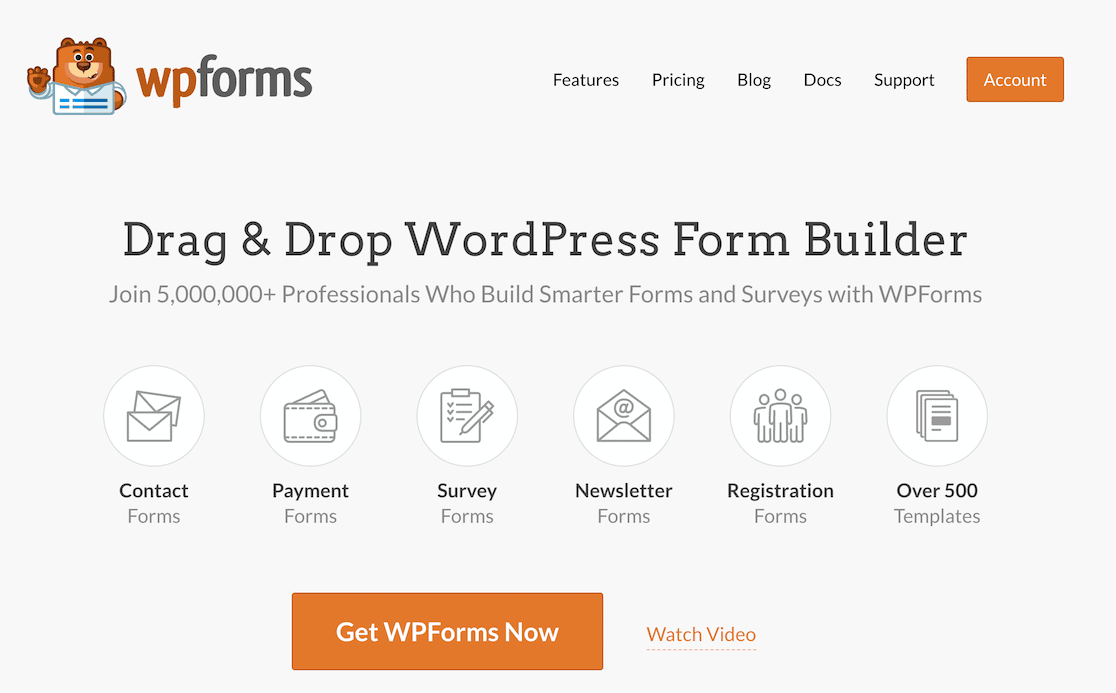
Per questo tutorial, dovrai avere una licenza WPForms pro attivata sul tuo account. Se hai bisogno di aiuto, ti consigliamo questa guida su come installare i plugin di WordPress.
Una volta attivato il plug-in, fai clic sull'opzione del menu Componenti aggiuntivi .
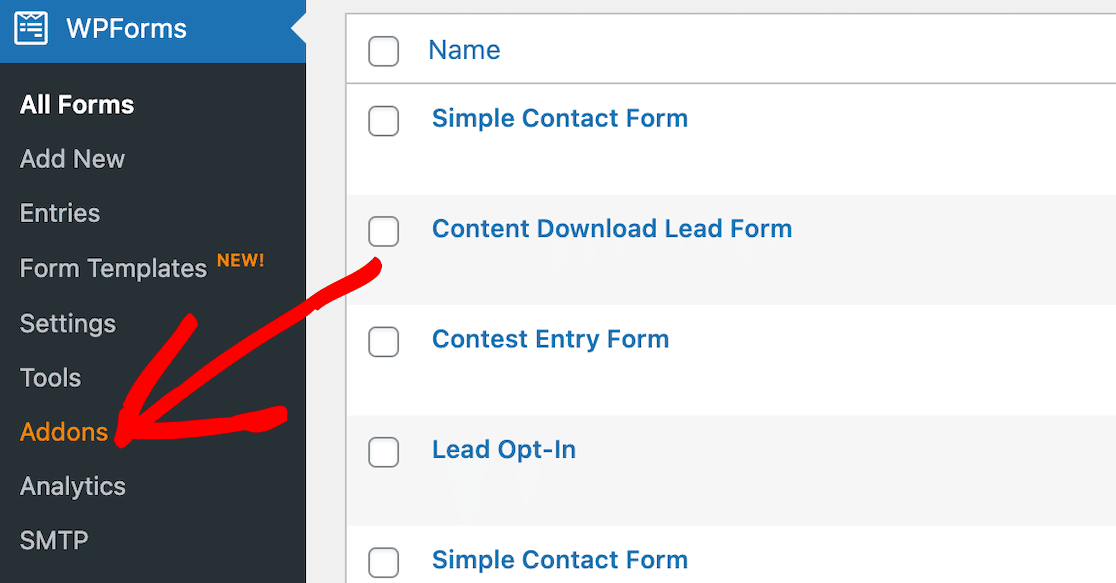
Individua il componente aggiuntivo Sondaggi e sondaggi e installalo. Si attiverà automaticamente.
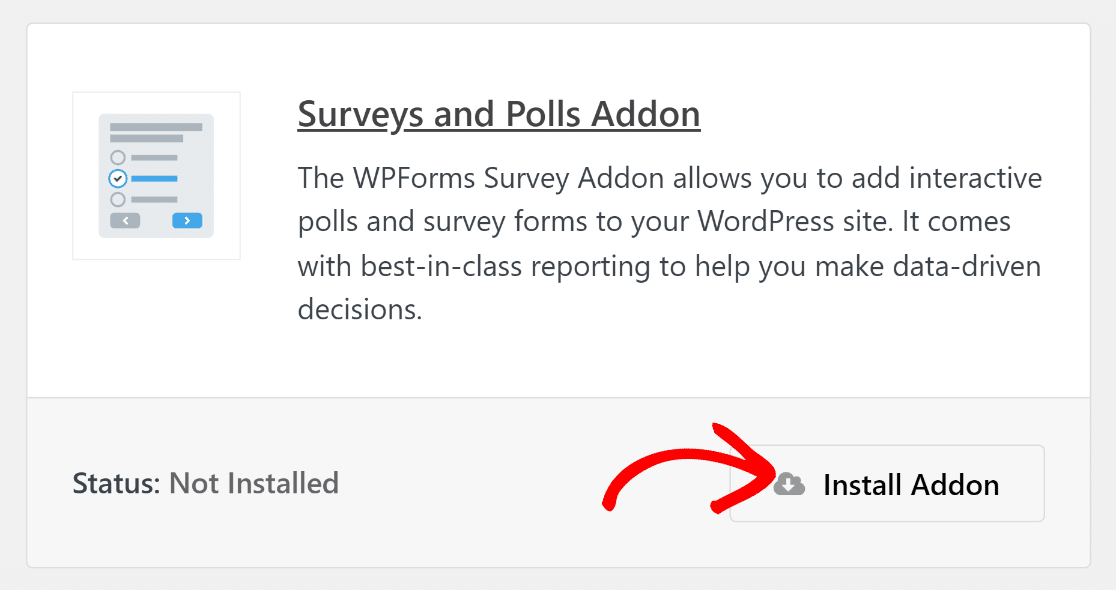
Il componente aggiuntivo Sondaggi e sondaggi ti darà accesso ai campi dei moduli NPS e Likert Scale. Le scale Likert sono particolarmente comuni nelle scale di valutazione.
2. Crea un sondaggio in WPForms
Per creare il tuo questionario, apri WPForms nella dashboard di WordPress e fai clic sul pulsante per aggiungere un nuovo modulo.
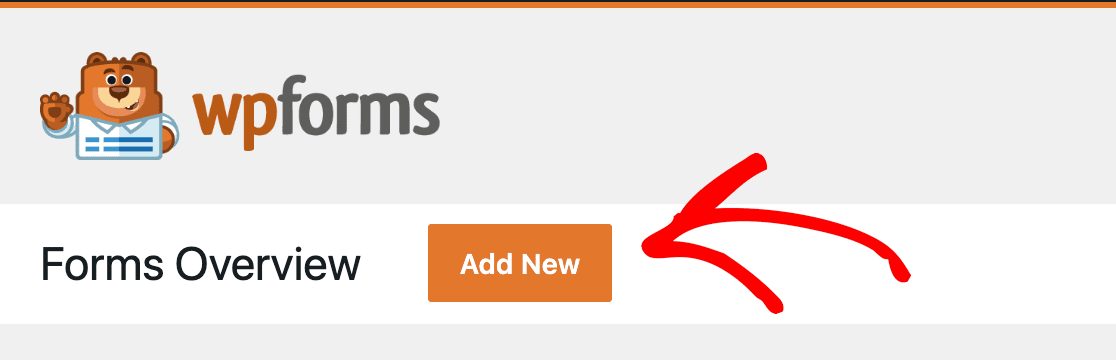
Da lì, puoi progettare il tuo sondaggio come preferisci. Per il nostro esempio, abbiamo scelto di creare un sondaggio sulla soddisfazione del cliente.
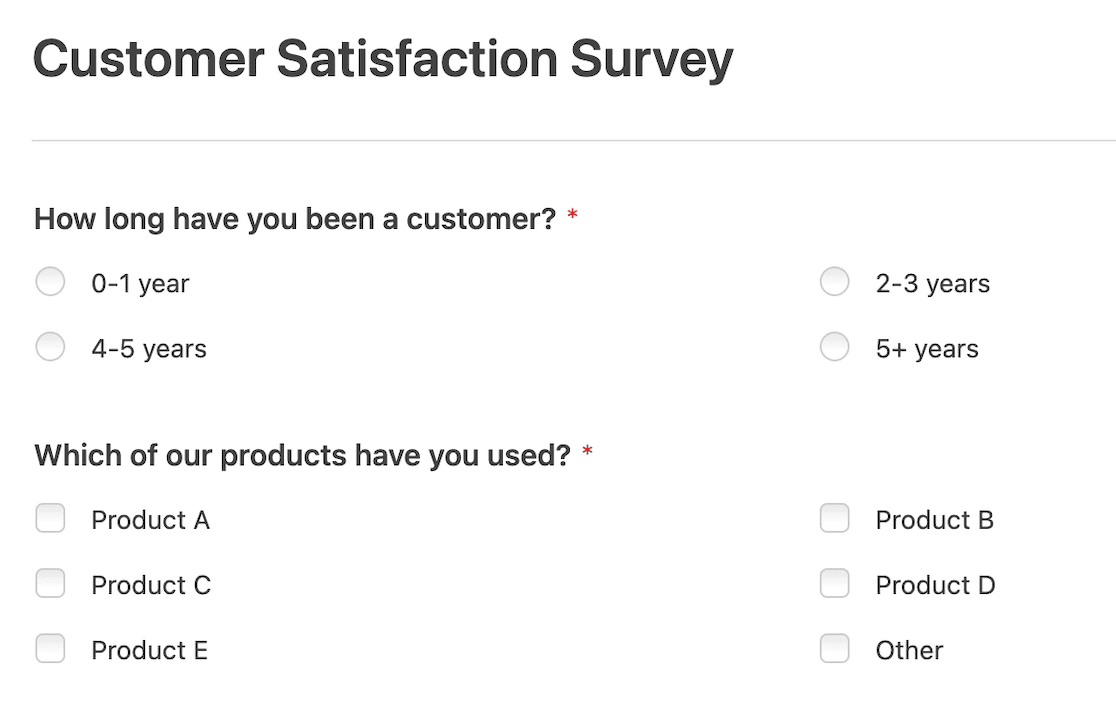
Dopo alcune domande a scelta multipla e caselle di controllo per far funzionare le cose, vogliamo aggiungere una scala di valutazione.
In WPForms, puoi facilmente creare due tipi popolari di domande sulla scala di valutazione: le scale Likert e i sondaggi Net Promoter Score. Esamineremo entrambi qui e ti mostreremo come accedere ai rapporti avanzati.
Aggiunta di una scala Likert
Per prima cosa chiederemo al cliente quanto è soddisfatto dei vari aspetti dell'attività. Per fare ciò, aggiungeremo una scala Likert. Le scale Likert sono universalmente riconosciute come formattazione standard dei sondaggi, quindi sono facili da comprendere per la maggior parte delle persone con la loro gamma di risposte.
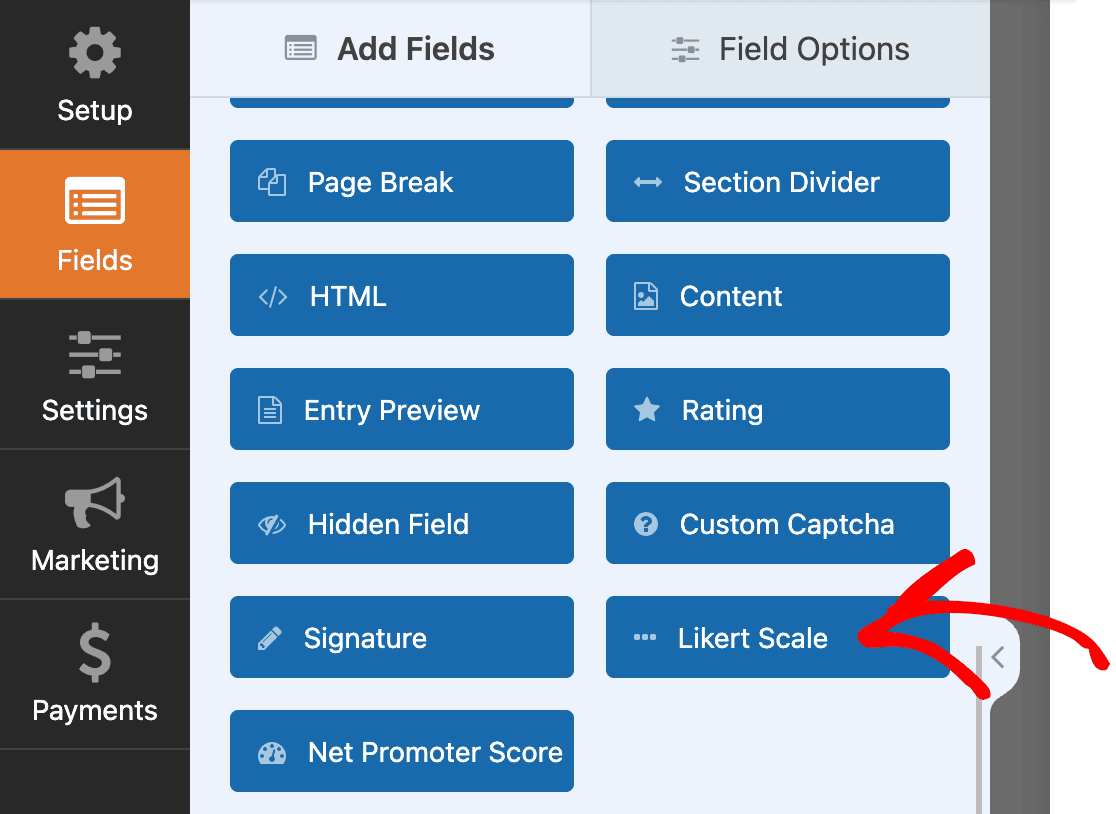
Dopo aver selezionato l'opzione Likert Scale, puoi personalizzare i campi. Utilizzare il campo Etichetta per iniziare la dichiarazione. Aggiungi tutte le righe necessarie per le opzioni che completeranno l'istruzione. Ad esempio, "Quanto sei soddisfatto del... processo di acquisto?"
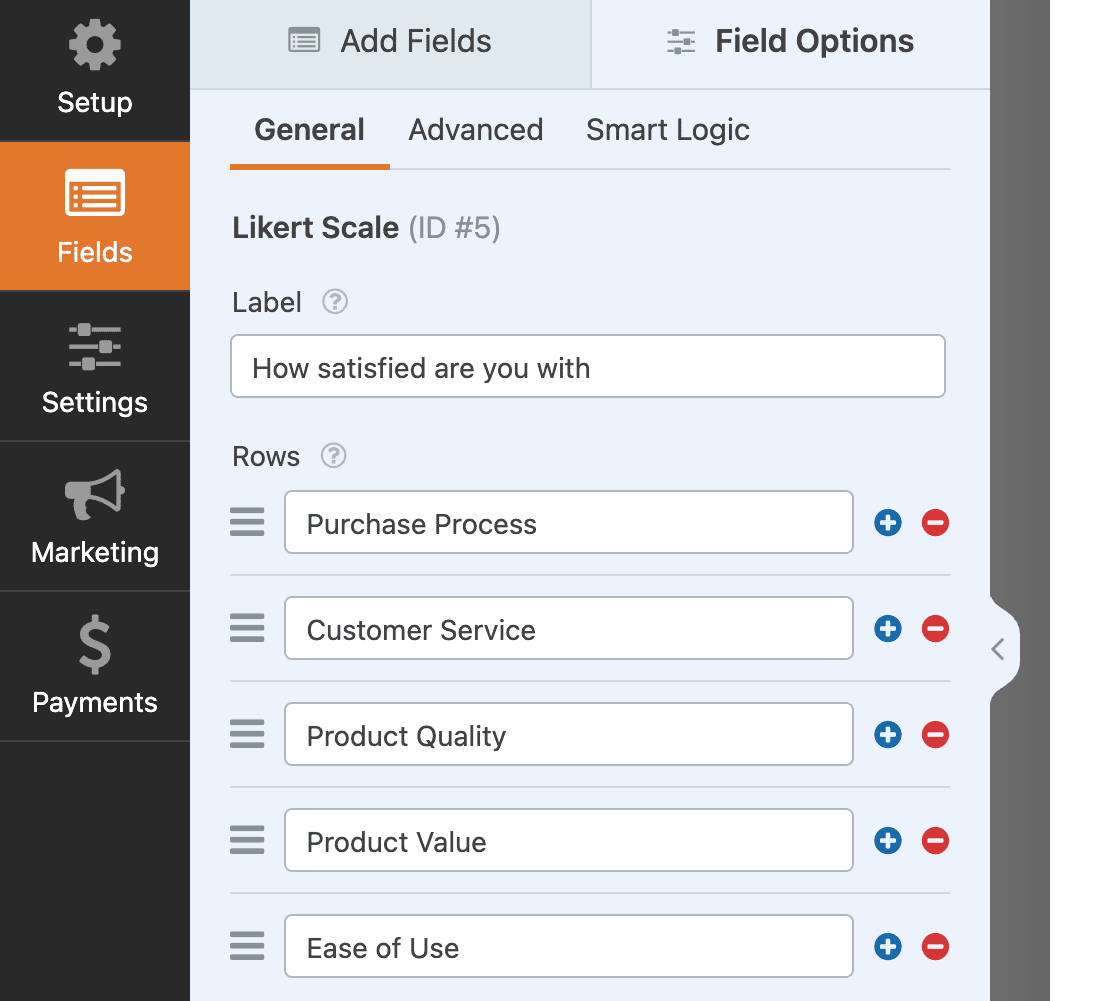
Successivamente, creeremo la nostra scala di valutazione effettiva aggiornando il campo delle colonne con le valutazioni che vogliamo utilizzare.
Ricordiamo che all'inizio di questo articolo abbiamo affermato che uno dei modi principali per utilizzare una scala di valutazione era misurare il grado di soddisfazione dell'intervistato. Questo è quello che useremo per questa domanda sulla scala Likert.
Suggerimento professionale: Mantieni la tua formulazione breve in modo che le colonne e le righe non siano sovraffollate. Questo aiuta a creare una buona esperienza utente.
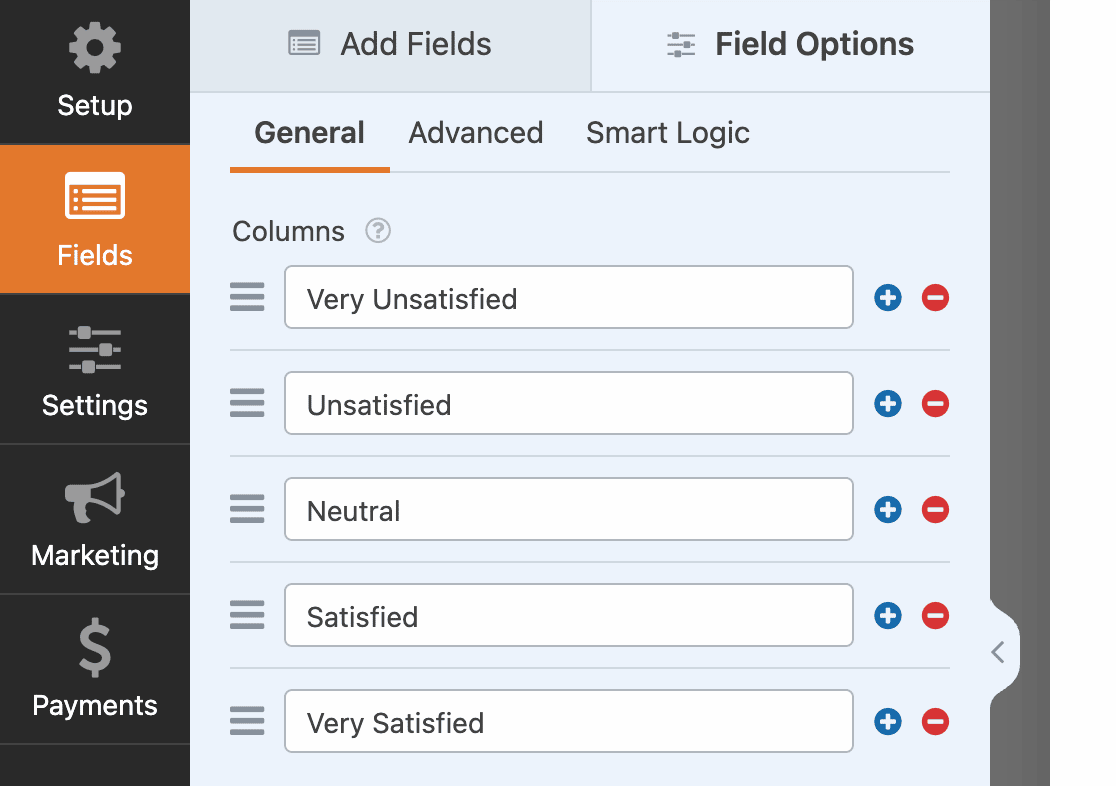
Man mano che aggiorni righe e colonne con queste informazioni, vedrai l'aggiornamento della scala Likert nell'editor di moduli.
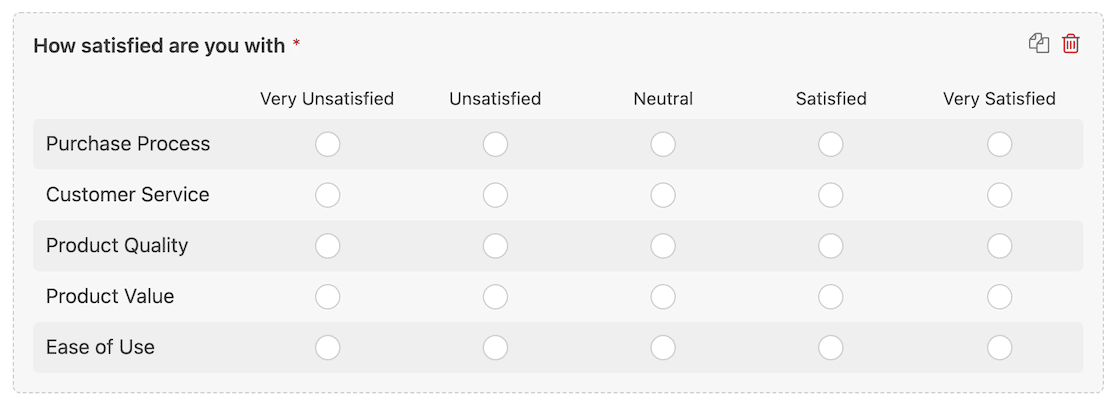
Abbiamo anche accennato in precedenza in questo articolo che è possibile utilizzare scale di valutazione per misurare la probabilità. Ecco un esempio di un'altra domanda che abbiamo aggiunto a questo sondaggio online utilizzando lo stesso processo, solo che questa volta misura la probabilità che il cliente faccia qualcosa.
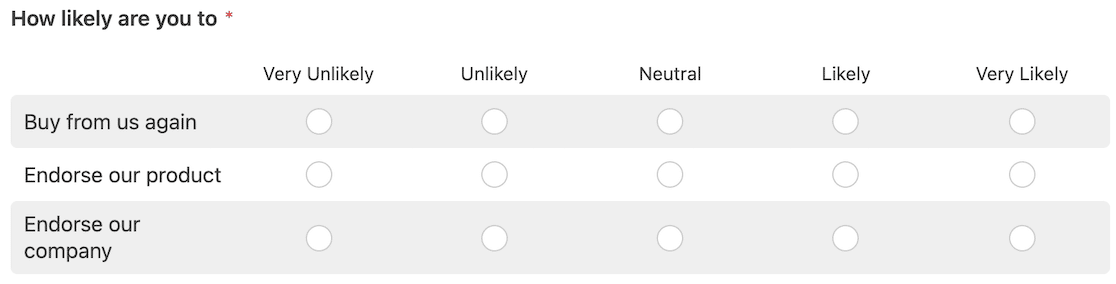
Suggerimento professionale: le scale Likert in genere hanno una scala a 5 punti, anche se a volte potresti vederle con 7 o anche 10. Usane solo quelle di cui hai veramente bisogno in modo che l'intervistato non sia sopraffatto dalle opzioni.

Quando hai finito, puoi salvare il tuo sondaggio e incorporarlo nel tuo sito web o in un'e-mail ai clienti.
Aggiunta di un Net Promoter Score (NPS)
Se desideri inviare un sondaggio NPS per ottenere il tuo Net Promoter Score, è anche facile configurarlo in WPForms.
I sondaggi NPS in genere chiedono agli intervistati di valutare, su una scala da 1 a 10, la probabilità che consiglino un'attività ad altri. L'idea è che puoi valutare i livelli di soddisfazione dei clienti o dei dipendenti in una domanda di valutazione scoprendo se qualcuno ti consiglierebbe.
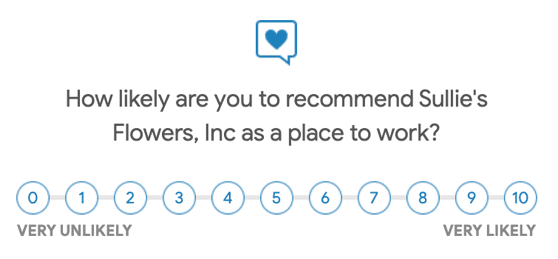
I punteggi sono classificati come segue:
- 0-6 sono detrattori
- 7-8 sono passivi
- 9-10 sono promotori
Per calcolare il tuo Net Promoter Score, prendi la % totale dei promotori – la % totale dei detrattori.
Fortunatamente, se lo imposti in WPForms, fa i conti per te, quindi non devi ricordare la formula.
Poiché hai installato il componente aggiuntivo Sondaggi e sondaggi, vedrai l'opzione del campo NPS nel generatore di moduli.
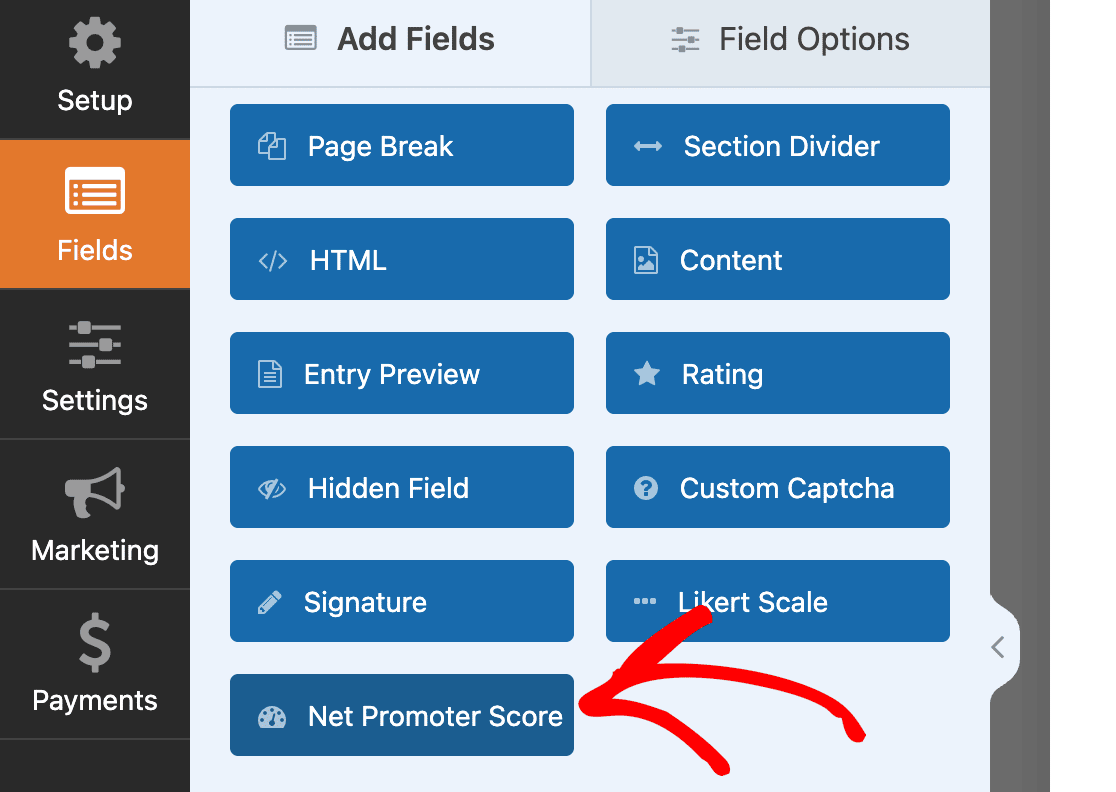
Puoi trascinare e rilasciare quel campo nel generatore di moduli. Quindi tutto ciò che devi fare è cambiare l'etichetta del campo per contenere la domanda che vuoi porre.
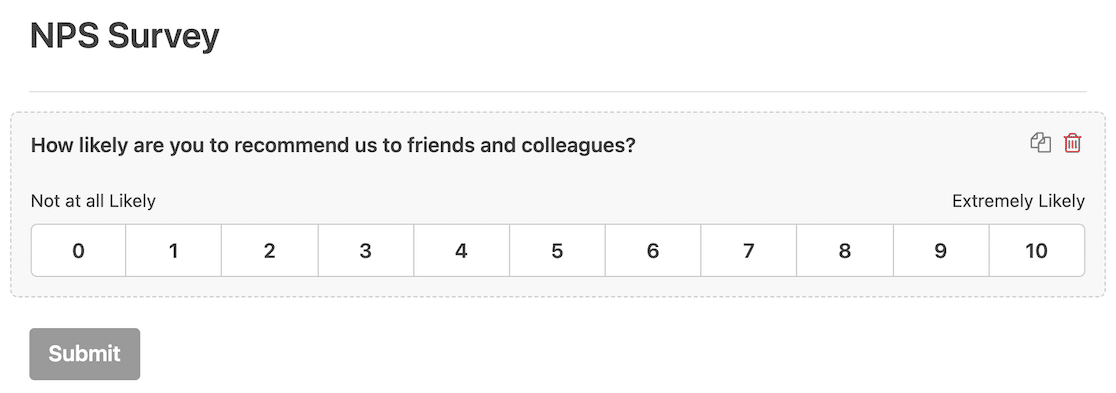
Suggerimento professionale: sii intenzionale sulla frequenza con cui intendi inviare sondaggi NPS a clienti o dipendenti. Se raccogli sempre risposte, il tuo punteggio NPS cambierà sempre. Se esegui campagne specifiche, sarai in grado di confrontare i tuoi punteggi a intervalli regolari per ottenere una migliore comprensione del sentiment.
Sei quasi pronto per pubblicare il tuo sondaggio, ma c'è un'impostazione molto importante che devi abilitare prima.
3. Abilitazione dei rapporti sui sondaggi
L'intero scopo dei sondaggi è quello di raccogliere dati. WPForms dispone di funzionalità avanzate di reporting dei sondaggi che semplificano l'analisi delle risposte ai sondaggi.
Per configurarlo, assicurati che il tuo modulo di indagine sia aperto nel generatore di moduli WPForms. Quindi vai su Impostazioni »Sondaggi e sondaggi e imposta l'interruttore a levetta su Abilita report sondaggio .
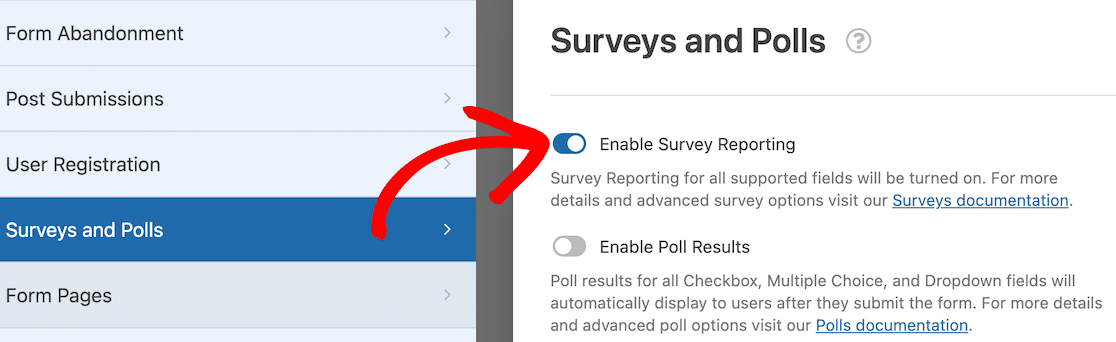
Ora che lo hai fatto, sei pronto per pubblicare il tuo sondaggio nel mondo!
4. Accesso ai report dei sondaggi
Quando sei pronto per accedere ai tuoi rapporti di indagine, sono facili da individuare. Vai alla dashboard principale di WPForms, dove sono elencati tutti i tuoi moduli. Passa il mouse sopra il titolo e le opzioni appariranno sotto di esso. Uno di questi saranno i risultati del sondaggio.
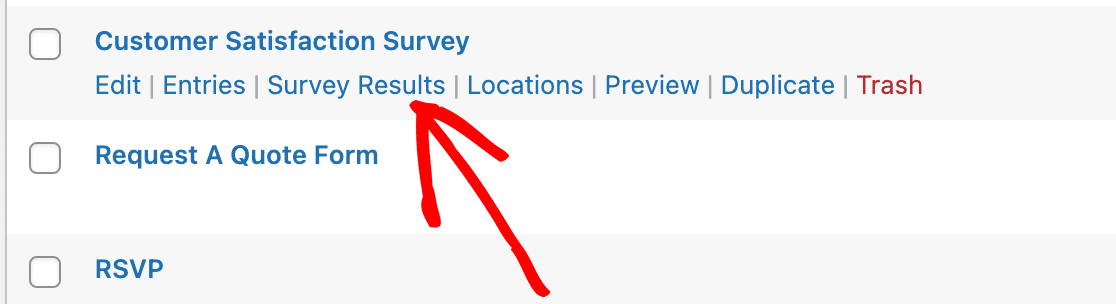
Dopo aver cliccato sul link dei risultati del sondaggio, vedrai che ci sono diagrammi e grafici per rappresentare i dati per ogni domanda del sondaggio così come appaiono in tempo reale. Hai anche la possibilità di modificare la formattazione da un grafico a barre verticali a un grafico a barre orizzontali o un grafico a torta.
Ecco un grafico di risposta visiva per una delle scale Likert nel nostro sondaggio sulla soddisfazione dei clienti.
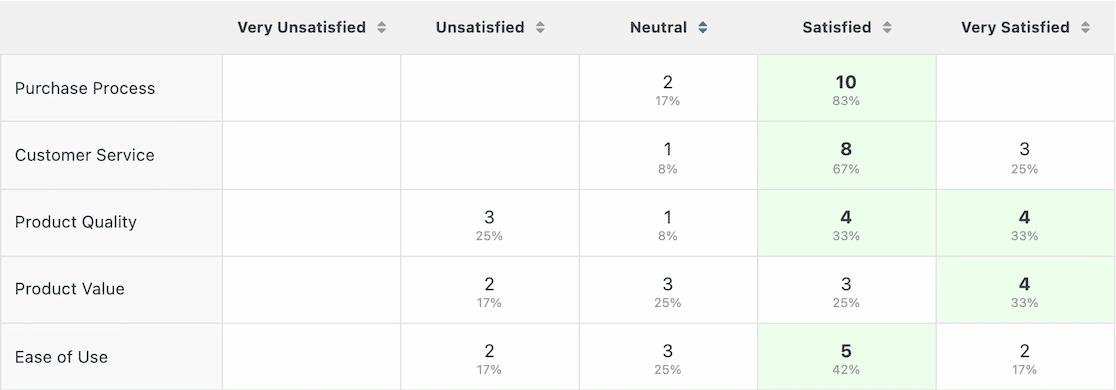
Questi elementi visivi ti danno una buona idea del sentimento a colpo d'occhio e funzionano perfettamente anche per gli elementi visivi di presentazione se stai segnalando i dati.
Ora diamo un'occhiata ai risultati del nostro sondaggio NPS.
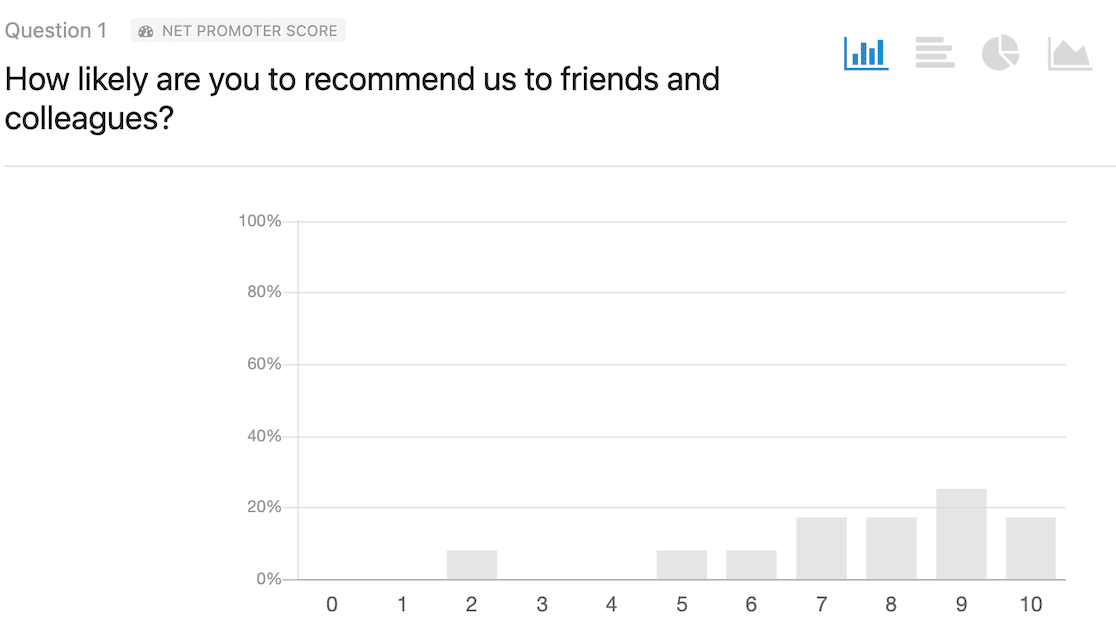
Ricordiamo che il sondaggio NPS era costituito da una sola domanda e chiedeva agli intervistati di rispondere, su una scala da 1 a 10, sulla probabilità che raccomandassero l'azienda ad amici e colleghi. Guardando il grafico, puoi vedere che la maggior parte delle risposte erano da neutre a positive.
Come accennato in precedenza, WPForms calcolerà il tuo Net Promoter Score per te in base alle risposte al tuo sondaggio. Troverai quel numero direttamente sotto il grafico nella pagina del rapporto del sondaggio.
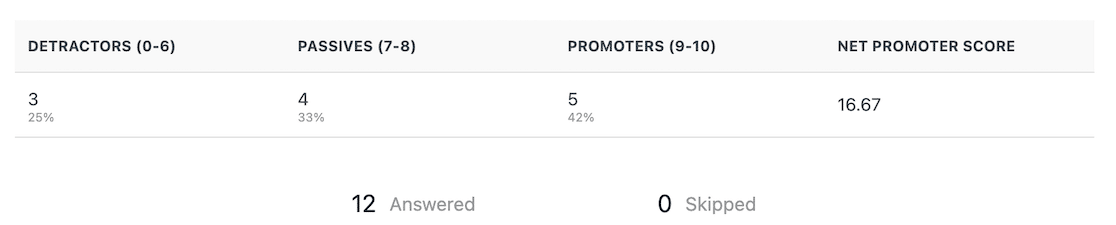
Se ti stai chiedendo come interpretare il tuo Net Promoter Score, ecco una ripartizione:
- -100-0: necessita di miglioramenti
- 1-30: Bene
- 31-70: Fantastico
- 71-100: Eccellente
E questo è tutto! Aggiungere domande sulla scala di valutazione ai tuoi sondaggi WPForms è un gioco da ragazzi ed è altrettanto facile accedere anche ai rapporti del sondaggio.
Successivamente, scopri le migliori domande di feedback dei clienti da porre
Se stai cercando di approfondire un po' di più i sondaggi sul feedback dei clienti ma non sai quali tipi di domande includere, non perderti il nostro articolo che mostra 52 domande di feedback dei clienti da porre.
E se stai cercando modi per far crescere la tua attività con i sondaggi, dai un'occhiata al nostro articolo su 14 tipi di sondaggi che ti aiuteranno con la crescita aziendale.
Crea ora il tuo modulo WordPress
Pronto a costruire il tuo modulo? Inizia oggi con il plug-in per la creazione di moduli WordPress più semplice. WPForms Pro include molti modelli gratuiti e offre una garanzia di rimborso di 14 giorni.
Se questo articolo ti ha aiutato, seguici su Facebook e Twitter per altri tutorial e guide WordPress gratuiti.
